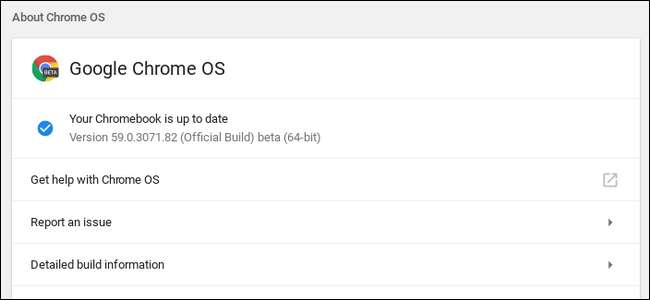
한동안 출시 된 Chromebook을 구입하는 경우 최신 OS 업데이트를 다운로드하는 데 문제가있을 수 있습니다. 다행히도 Chromebook을 완전히 최신 상태로 만드는 것은 불가능하지 않습니다.
이 오류가 발생하는 이유는 확실하지 않지만 Chromebook이 같은 빌드에 너무 오래 있으면 Google 서버에서 최신 버전을 가져올 수 없습니다. 대신 오류가 발생하거나 최신 상태가 아니라는 사실을 알 때 시스템이 최신 상태임을 알려줍니다.
첫 번째 해결책은 가장 간단합니다. 채널을 변경 한 다음 다시 변경하는 것입니다.
Chromebook에서 채널을 변경하는 방법
시스템 트레이를 클릭 한 다음 톱니 바퀴 아이콘을 클릭하여 설정 메뉴를 엽니 다.
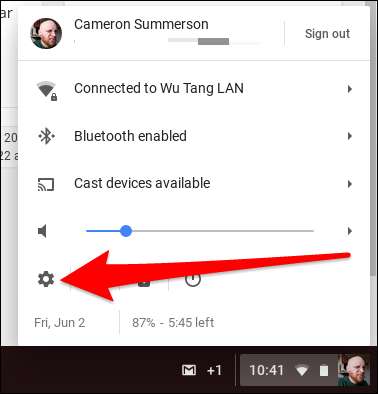
거기에서 "Chrome 정보"옵션을 클릭합니다. 정보 페이지에서 "채널"섹션 아래에 "채널 변경"버튼이 표시됩니다. 머티리얼 디자인 설정 페이지를 사용하는 경우 (아래 스크린 샷 참조) 대신이 옵션은 "세부 빌드 정보"섹션에서 찾을 수 있습니다.
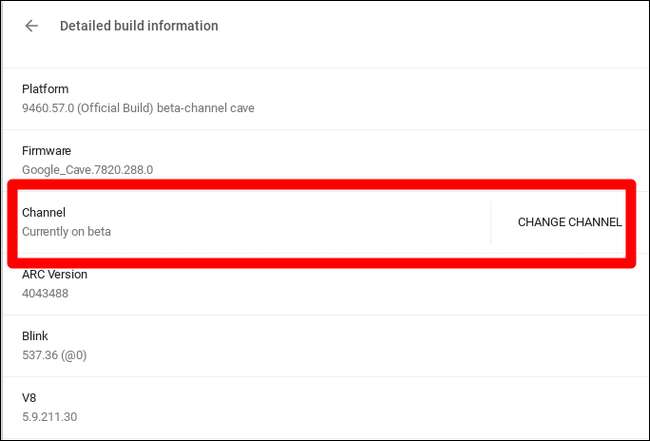
"채널 변경"화면에서 "베타"채널로 전환합니다.
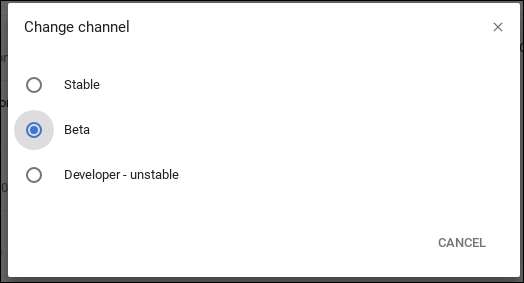
이렇게하면 Chromebook이 개발 채널에서 최신 버전을 가져 오게됩니다. 완료되고 Chromebook이 다시 시작되면 동일한 방법을 사용하여 안정적인 채널로 돌아갈 수 있습니다. 이렇게하면 '파워 워시'가 강제 실행되어 기기가 공장 상태로 재설정된다는 점에 유의하세요.
작동하지 않는 경우 수행 할 작업
Chromebook이 여전히 베타 채널에서 업데이트를 가져 오지 않는 경우 다음을 사용해야합니다. Chromebook 복구 유틸리티 .
이 유틸리티는 ChromeOS의 새 사본을 가져 와서 플래시 드라이브에 설치하므로 OS를 컴퓨터에 다시 설치할 수 있습니다. 이를 위해서는 4GB 이상의 플래시 드라이브와 Chromebook의 정확한 모델 번호가 필요합니다. 하지만 Chromebook에서 설정하려고하면 모델 번호를 자동으로 감지하여 매우 쉽게 설정할 수 있습니다.
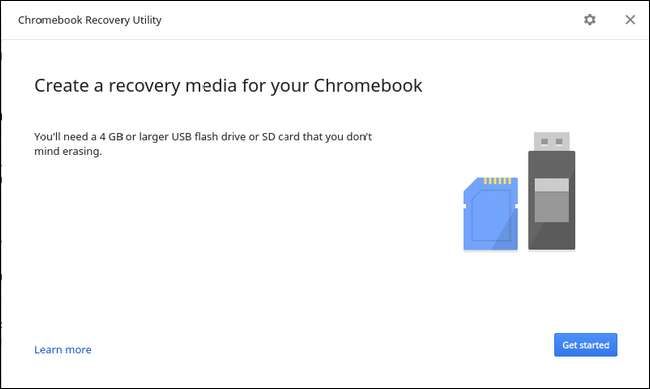
관련 : Chromebook을 초기화하는 방법 (부팅되지 않는 경우에도)
거기에서 복구 프로세스는 기본적으로 자동 조종 장치에 있습니다. 크롬 북의 모든 데이터가 삭제된다는 점에 유의하세요. 복구 유틸리티 사용 방법에 대한 자세한 내용은 다음 기사의 하단 3 분의 1을 확인하십시오. Chromebook을 초기화하는 방법 .
업데이트되지 않는 Chromebook을 구입하는 것은 실망 스러울 수 있지만 약간의 시간과 인내심 만 있으면 최신 버전의 ChromeOS에서 새 컴퓨터를 실행하고 실행할 수 있습니다. 행운을 빕니다!







